
##form id="search_form_id" action="/api/index.php" onsubmit="return searchnamesend()" method="get">
##/form>

2016-08-19
win10输入法禁用IME后不能输入中文怎么办?很多用户在使用win10系统,发现在调用输入法输入中文的时候,一看右下角的图标显示win10输入法已禁用IME,无法正常输入中文,那么win10输入法无法输入中文该怎么解决呢?下面小编就为用户们介绍解决win10输入法已禁用IME不能输入中文的方法,需要了解的朋友不妨看一下!
win10输入法已禁用IME不能输入中文的解决办法:
1、登录win10系统桌面后,右键点击左下角的开始菜单图标,然后在弹出菜单中选择“计算机管理”菜单项,如图1所示:
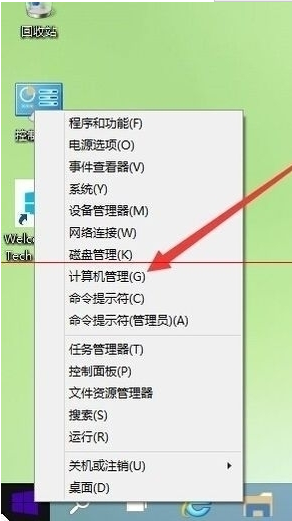
2、在打开的“计算机管理”窗口中,找到左侧系统工具下的“任务计划程序”菜单项,如图2所示:
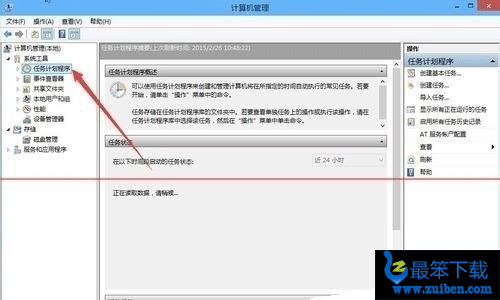
3、点击任务计划程序前面的小三角图标,依次展开“Microsoft/Windows/TextServicesFramework”菜单项,如图3所示:
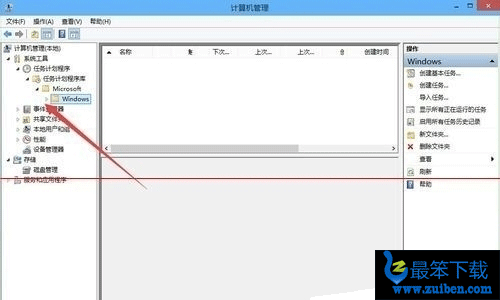
4、这时在右侧窗口中显示MsCtrMonitor项,如图4所示:
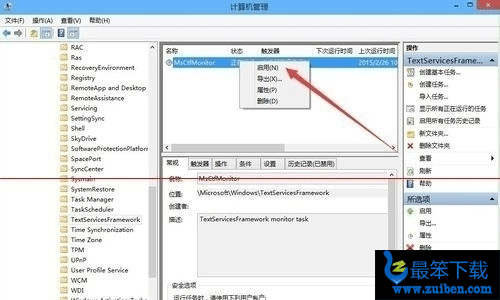
5、右键点击MsCtrMonitor项,然后在弹出窗口中选择“启用”菜单项,这样就可以使用Windows 10 输入法输入中文了,如图5所示:
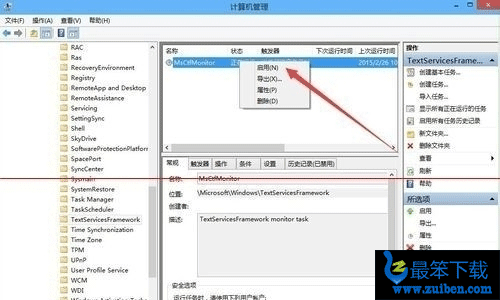
以上就是小编为用户们详细介绍解决win10输入法已禁用IME不能输入中文的方法,希望对大家有所帮助!
最笨下载(www.zuiben.com)提供最新最全的软件下载:常用软件下载、免费软件下载、电脑游戏下载、安卓软件下载中心、苹果软件下载中心、游戏下载等,免费下载软件游戏、常用软件下载就到最笨下载.http://www.zuiben.com/